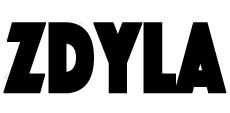HTML5 Canvas :变形和转换
位移
HTML5 Canvas 提供了 translate 方法,可重新映射画布上的 (0,0) 位置,再次绘制图形时,位置会相对新原点进行绘制,从而产生位移的效果。

相关方法:
// 重新映射画布上的 (0,0) 位置。
// x:添加到水平坐标(x)上的值
// y:添加到垂直坐标(y)上的值
context.translate(x, y);
例如:
var canvas=document.getElementById("myCanvas");
var ctx=canvas.getContext("2d");
ctx.fillRect(30,30,60,60);
ctx.translate(70,70);
ctx.fillRect(30,30,60,60);

缩放
HTML5 Canvas 提供了 scale 方法用来增减图形的单位绘图因子在 canvas 中包含的像素数目,对形状、位图进行缩小或者放大。
默认的,在 canvas 中一个单位实际上就是一个像素。例如,如果我们将 0.5 作为缩放因子,最终的单位会变成 0.5 像素,并且形状的尺寸会变成原来的一半。相似的方式,我们将 2.0 作为缩放因子,将会增大单位尺寸变成两个像素。形状的尺寸将会变成原来的两倍。
相关方法:
// 缩放当前绘图
//scalewidth:缩放当前绘图的宽度 (1=100%, 0.5=50%, 2=200% ...)
//scaleheight:缩放当前绘图的高度 (1=100%, 0.5=50%, 2=200% ...)
context.scale(scalewidth, scaleheight);
例如:
var canvas=document.getElementById("myCanvas");
var ctx=canvas.getContext("2d");
ctx.fillRect(10,10,10,10);
ctx.scale(3, 3);
ctx.fillRect(10,10,10,10);
ctx.scale(1, 3);
ctx.fillRect(10,10,10,10);

由上图可见,如果我们对绘图进行缩放,所有之后的绘图也会被缩放。定位也会被缩放。如果使用 scale(3, 3),那么绘图将定位于距离画布左上角三倍远的位置。当我们再次调用此方法时,它会在上一次缩放的基础上进行缩放。
旋转
HTML5 Canvas 提供了 rotate 方法来旋转坐标轴,再次绘制图形时,位置会相对新坐标轴进行绘制,从而产生旋转的效果。

相关方法:
// 旋转当前的绘图
// angle:旋转角度,以弧度计。
// 如需将角度转换为弧度,请使用 degrees*Math.PI/180 公式进行计算。
// 例如需旋转 5 度,可规定下面的公式:5*Math.PI/180。
context.rotate(angle);
例如:
var canvas=document.getElementById("myCanvas");
var ctx=canvas.getContext("2d");
ctx.fillRect(20,10,100,30);
ctx.rotate(45 * Math.PI / 180); //旋转45度
ctx.fillRect(60,0,100,30);

变形
画布上的每个图形都拥有一个变换矩阵。HTML5 Canvas 提供了 transform 方法来控制画布中图形的变换矩阵,通过替换变换矩阵来使图形达到变形效果。
通过使用 transform 方法可以实现之前描述的所有效果,包括缩放、旋转、移动并倾斜当前的环境。
相关方法:
// 替换当前的变换矩阵
// a c e
// 变换矩阵的描述: [ b d f ]
// 0 0 1
// a:水平缩放
// b:水平倾斜
// c:垂直倾斜
// d:垂直缩放
// e:水平移动
// f:垂直移动
ctx.transform(a, b, c, d, e, f);
例如:
var canvas=document.getElementById("myCanvas");
var ctx=canvas.getContext("2d");
ctx.fillRect(50,30,50,50);
ctx.transform(1,1,0,1,0,0);
ctx.fillRect(50,50,50,50);

var canvas=document.getElementById("myCanvas");
var ctx=canvas.getContext("2d");
ctx.fillStyle="yellow";
ctx.fillRect(0,0,150,50)
ctx.transform(1,0.5,-0.5,1,0,0);
ctx.fillStyle="red";
ctx.fillRect(0,0,150,50);
ctx.transform(1,0.5,-0.5,1,0,0);
ctx.fillStyle="blue";
ctx.fillRect(0,0,150,50);

由上图可见,当我们多次调用此方法时,它会在上一次变换的基础上进行变换。
注意: transform() 方法的行为会相对于 rotate(), scale(), translate() 和 transform()的完成叠加变形效果。例如:如果我们将绘图设置为放大到两倍,再使用 transform() 方法把绘图放大两倍,最终绘图的结果会被放大四倍。
设置变形矩阵
HTML5 Canvas 提供的 setTransform 方法用来重置并创建新的变换矩阵,它会覆盖到原有矩阵,并不会在之前变换的基础上进行变换。
相关方法:
// 设置新的变换矩阵
context.setTransform(a, b, c, d, e, f);
例如:
var canvas=document.getElementById("myCanvas");
var ctx=canvas.getContext("2d");
ctx.fillStyle="yellow";
ctx.fillRect(0,0,150,50)
ctx.setTransform(1,0.5,-0.5,1,0,0);
ctx.fillStyle="red";
ctx.fillRect(0,0,150,50);
ctx.setTransform(1,0.5,-0.5,1,0,0);
ctx.fillStyle="blue";
ctx.fillRect(0,0,150,50);

- 本文链接: https://www.zdyla.com/post/html5-canvas-transformation.html
- 版权声明: 本博客所有文章和照片除特别声明外,转载请联系作者获取授权,并请注明出处!